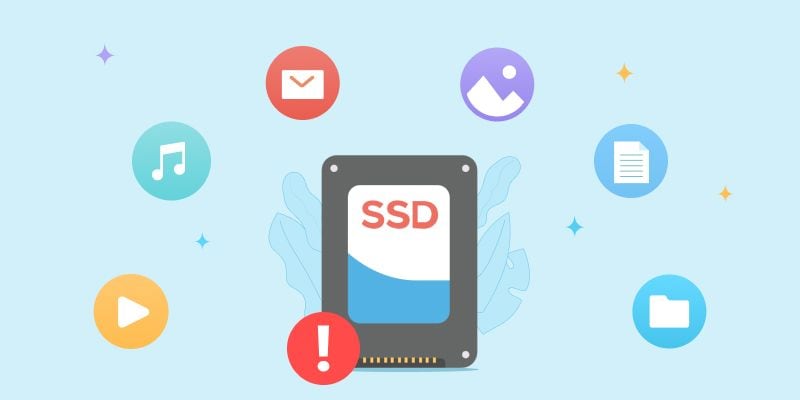Заметили ли вы, что ваш SSD начинает работать со сбоями? Вы можете столкнуться с случайными сообщениями об ошибках, отсутствующими файлами, частыми зависаниями и сбоями. Это значит, что ваш SSD выходит из строя. К счастью, мы подготовили руководство по восстановлению данных с неисправного SSD.
Вы узнаете о причинах выхода из строя вашего SSD-накопителя и лучших методах восстановления данных с неисправного SSD. Давайте приступим.
Оглавление
Почему выходит из строя SSD-накопитель?

SSD-накопители могут выходить из строя по различным причинам. В зависимости от причины сбоя, вы можете исправить его несколькими способами. Прежде чем их изучать, давайте установим причину сбоя вашего SSD-накопителя.
Причина 1: Неправильное использование
SSD-накопители очень хрупкие и могут выйти из строя из-за неправильного обращения. Если вы износите свой SSD-накопитель, он быстро начнет выходить из строя. Это может произойти, если вы постоянно используете его при скачках напряжения, принудительно выключаете компьютер или постоянно записываете на диск случайную, небезопасную информацию.
Причина 2: Повреждение данных
SSD-накопители служат для хранения данных, где вы храните все свои данные. Однако если ваши данные повреждены, это приведет к повреждению секторов на диске и потере данных. Таким образом, необходимо осторожно относиться к файлам, которые вы храните на своем SSD-накопителе.
Причина 3: Проблемы с прошивкой
Вы можете обновить свой SSD-накопитель, чтобы улучшить его работу, если он начинает работать медленнее. Однако, если вы внезапно прервете или неправильно установите обновление, обновление вашего SSD-накопителя может привести к сбоям и проблемам с прошивкой. Обновления прошивки деликатны и требуют внимательного и правильного подхода.
Причина 4: Физическое повреждение

Хотя твердотельные накопители менее подвержены механическим проблемам, чем жесткие диски, они все равно могут получить физические повреждения. Некоторые внешние факторы включают влажность, воду и пыль. Если вы уроните или поцарапаете диск, вы также можете столкнуться с потерей данных и неисправностью SSD-накопителя.
Причина 5: Перегрев
Перегрев является одной из наиболее частых причин выхода из строя SSD-накопителей. Ваш SSD-накопитель может перегреться, если вы будете чрезмерно его использовать и запускать в течение длительного времени. Правильная система охлаждения предотвратит его перегрев и выход из строя.
Можно ли восстановить данные с неисправного или поврежденного SSD-накопителя?
Да, вы можете восстановить данные с неисправного или поврежденного SSD-накопителя. Однако метод восстановления данных зависит от причины выхода из строя вашего SSD-накопителя. Вы можете восстановить данные дома или обратиться к профессионалам.
| Решение для восстановления данных | Причина выхода из строя SSD-накопителя |
| Инструмент для восстановления данных | Неправильное использование Повреждение данных Проблемы с прошивкой |
| Профессиональная служба восстановления данных | Физическое повреждение Перегрев |
Если ваш SSD-накопитель вышел из строя из-за неправильного использования, повреждения данных или сбоя прошивки, вы можете самостоятельно восстановить данные с помощью такого инструмента восстановления данных, как Wondershare Recoverit. Однако, вам необходимо обратиться в профессиональную службу восстановления данных, если ваш SSD-накопитель вышел из строя из-за физического повреждения или перегрева.
Как восстановить данные с неисправного SSD-накопителя
Теперь, когда мы рассмотрели причины выхода из строя SSD-накопителя, самое время помочь вам восстановить потерянные данные, которые не исчезли навсегда. Вот два самых безопасных способа восстановить потерянные данные с SSD-накопителя.
Вариант 1: Использовать Wondershare Recoverit
Один из способов восстановить данные с неисправного SSD-накопителя - сделать это самостоятельно. Вы можете использовать профессиональный инструмент для восстановления данных с SSD-накопителя, чтобы восстановить все потерянные данные. В этом руководстве мы выбрали Wondershare Recoverit. Этот инструмент позволяет восстанавливать файлы всех типов, включая видео, аудио, фотографии, файлы, электронные письма и т. д.
Wondershare Recoverit работает не только с поврежденными SSD-накопителями. Вы можете восстанавливать файлы, даже если вы потеряли их из-за случайного удаления, форматирования SSD-накопителя, прерывания передачи данных, сбоя компьютера и т. д. Благодаря передовым технологиям и интуитивно понятному интерфейсу Wondershare Recoverit поможет вам восстановить файлы всего за несколько кликов.
Легко восстанавливайте удаленные или потерянные файлы с более чем 2000 устройств хранения данных, таких как жесткие диски, SSD-накопители, внешние накопители, USB-накопители, карты памяти и многое другое. Программное обеспечение уверенно восстанавливает все типы данных, независимо от того, как они пропали.
Выполните следующие действия, чтобы восстановить файлы с помощью этого программного обеспечения для восстановления данных с неисправного SSD-накопителя:
- Подключите неисправный SSD-накопитель к компьютеру.
- Установите и откройте Wondershare Recoverit.
- Найдите и нажмите на свой неисправный SSD-накопитель в разделе Жесткие диски и расположения.

- Это запустит сканирование вашего неисправного SSD-накопителя. Вы можете следить за процессом в нижней части экрана, где вы можете приостановить и остановить его.

- После завершения сканирования просмотрите восстановленные файлы. Нажмите "Восстановить", чтобы восстановить их, и выберите путь, чтобы сохранить их в другом месте.

Вариант 2: Обратитесь в профессиональную службу восстановления данных
В некоторых ситуациях вы не сможете восстановить данные самостоятельно. Если ваш SSD-накопитель поврежден или перегрет, лучше не пытаться самостоятельно ремонтировать его или восстанавливать с него данные. Твердотельные накопители очень хрупкие: даже незначительное неаккуратное обращение с ними может привести к необратимой потере данных.
К счастью, профессионалы могут справиться с этими проблемами и помочь вам восстановить ваши ценные данные. Таким образом, найдите надежную профессиональную службу восстановления данных поблизости и отвезите свой поврежденный SSD-накопитель специалистам.
Как восстановить работоспособность неисправного или поврежденного SSD-накопителя
После того, как вы восстановите свои данные, они будут в безопасности. Однако ваш SSD-накопитель по-прежнему непригоден для использования. Вы не можете использовать неисправный или поврежденный SSD-накопитель, пока не почините его. Поэтому ознакомьтесь с пятью лучшими методами, которые помогут вам вернуть работоспособность вашему поврежденному SSD-накопителю.
Метод 1: Обновите драйверы SSD
Ваш SSD-накопитель будет работать со сбоями и выйдет из строя, если ваши драйверы SSD устарели, поскольку они позволяют вашему SSD-накопителю нормально функционировать на вашем компьютере. Таким образом, если они неисправны или устарели, вы не сможете использовать свой SSD-накопитель.
Чтобы обновить драйверы SSD-накопителя, выполните следующие действия:
- Нажмите клавишу Windows + X и откройте Диспетчер устройств.

- Прокрутите вниз, пока не найдете Дисковые накопители. Щелкните, чтобы развернуть его.

- Щелкните правой кнопкой мыши свой SSD-накопитель и выберите Обновить драйвер.

- После завершения обновления перезагрузите компьютер.
Метод 2: Обновите прошивку SSD
Прошивка вашего SSD-накопителя может быть устаревшей или поврежденной. Если это так, у вас могут возникнуть проблемы с доступом к вашему SSD-накопителю. Как вы знаете, прошивка SSD-накопителя должна быть актуальной, чтобы ваш SSD-накопитель функционировал правильно. Таким образом, вам необходимо обновить ее, чтобы снова сделать SSD-накопитель пригодным для использования.
Выполните следующие действия, чтобы обновить прошивку SSD-накопителя:
- Нажмите клавишу Windows + X и выберите Диспетчер устройств.

- Разверните раздел Дисковые накопители.
- Щелкните правой кнопкой мыши свой SSD-накопитель и выберите Свойства.

- Перейдите на вкладку Сведения. Выберите Идентификаторы оборудования из раскрывающегося списка и нажмите ОК.

- Запустите инструмент обновления прошивки SSD, чтобы завершить процесс.
Метод 3: Запустите CHKDSK
Еще один способ починить вышедший из строя SSD - использовать команду CHKDSK. Он проверяет диск на наличие ошибок и устраняет их за вас. Однако вы запускаете его в Командной строке, где отсутствует графический интерфейс пользователя.
Поэтому внимательно следуйте нашим шагам, чтобы успешно запустить команду CHKDSK:
- Введите cmd в строке поиска
- Щелкните правой кнопкой мыши командную строку и выберите «Запуск от имени администратора».

- Введите следующую командуd: chkdsk d: /f /r /x (замените d буквой диска, назначенной вашему SSD). Нажмите Enter.
CHKDSK проверит ваш SSD-накопитель на наличие ошибок и исправит их, если возможно. Как только он завершится, вы сможете получить доступ к своему SSD.
Метод 4: Перестроить MBR
MBR означает основную загрузочную запись. Это схема таблицы разделов, в которой хранится информация о разделах диска. Ваш SSD не будет работать, если его MBR поврежден. Однако восстановление главной загрузочной записи - дело непростое, поэтому внимательно выполните следующие шаги:
- Создайте загрузочный USB-носитель ОС Windows.
- Измените настройки прошивки для запуска с загрузочного USB-носителя.
- Запустите компьютер с загрузочного USB.
- Нажмите «Далее» в программе установки Windows.

- Выберите "Восстановить ваш компьютер".

- Перейдите в раздел «Устранение неполадок» > «Дополнительные параметры» и нажмите «Командная строка».

- Запустите утилиту устранения неполадок, набрав bootrec.exe и нажав Enter.
- Запустите команду bootrec /fixMbr, чтобы восстановить и перестроить MBR.

- Нажмите клавишу X, чтобы закрыть командную строку.
- Перезагрузите компьютер.
Метод 5: Форматирование SSD
Если ни один из вышеперечисленных способов не помог вашему SSD, пришло время отформатировать его. Форматирование SSD приведет к удалению всех данных, а также к устранению ошибки, вызывающей его неисправность. Если вы не сделали резервную копию вашего SSD перед форматированием, вы можете использовать Wondershare Recoverit для восстановления потерянных файлов.
Выполните следующие действия, чтобы отформатировать SSD и исправить его:
- Нажмите клавишу Windows + X и откройте «Управление дисками».
- Найдите свой SSD, который необходимо форматировать. Щелкните его правой кнопкой мыши и выберите «Форматировать».

- Установите желаемую файловую систему и установите флажок Выполнить быстрое форматирование. Нажмите «ОК», чтобы отформатировать SSD.

Итоги
Если ваш твердотельный накопитель ведет себя необычно, возможно, он вышел из строя. Выйти из строя твердотельный накопитель может по разным причинам: неправильное использование, проблемы с прошивкой, повреждение данных, перегрев или физическое повреждение. К сожалению, выход из строя SSD часто приводит к потере данных.
Однако в большинстве случаев восстановить файлы с вышедшего из строя SSD можно с помощью Wondershare Recoverit. Если твердотельный накопитель имеет физические повреждения, обратитесь в профессиональную службу восстановления данных. После восстановления данных необходимо починить SSD, отформатировав его, обновив драйверы и прошивку, выполнив команду CHKDSK или перестроив MBR.
Часто задаваемые вопросы
-
Почему мой SSD не работает?
Ваш твердотельный накопитель может выйти из строя по множеству причин. Среди наиболее частых причин выхода SSD из строя - неправильное использование, повреждение данных, проблемы с прошивкой, физические повреждения и перегрев. -
Потеряны ли данные моего поврежденного SSD навсегда?
Ответ: нет. Вы можете восстановить файлы с отказавшего или сломанного SSD. Если на SSD возникли логические проблемы, можно воспользоваться инструментом для восстановления данных, например Wondershare Recoverit. Однако лучше обратитесь в надежную профессиональную службу восстановления данных, если диск имеет физические повреждения. -
Мой SSD сломался. Что я могу сделать?
Если ваш SSD-накопитель вышел из строя, вы можете восстановить его работоспособность несколькими способами. Вы можете попробовать обновить драйверы и прошивку SSD. Если это не поможет, можно выполнить команду CHKDSK, отформатировать SSD и перестроить его MBR.